Social media plan maken in 7 stappen

OMA B.V.
Dieselstraat 1B
6716 BC Ede
Kvk: 83301852
Of in dit geval hoe ze iemand kunnen verwijderen.
In deze blog laat ik zien hoe je iemand toevoegt/ verwijdert binnen je Facebookpagina, je Facebookgroep en Facebook Business Manager.
Het toevoegen van iemand aan je Facebookpagina verschilt op mobiel en je computer. Aangezien het op de computer wat makkelijker en overzichtelijk is, leg ik het nu op die manier voor je uit.
Stap 1: Ga op je computer of laptop naar de website van Facebook en log in.
Stap 2: Selecteer de Facebookpagina waarbij je iemand wilt toevoegen.
Stap 3: Zodra je op de homepagina bent klik je op de ‘Beheren’ knop.
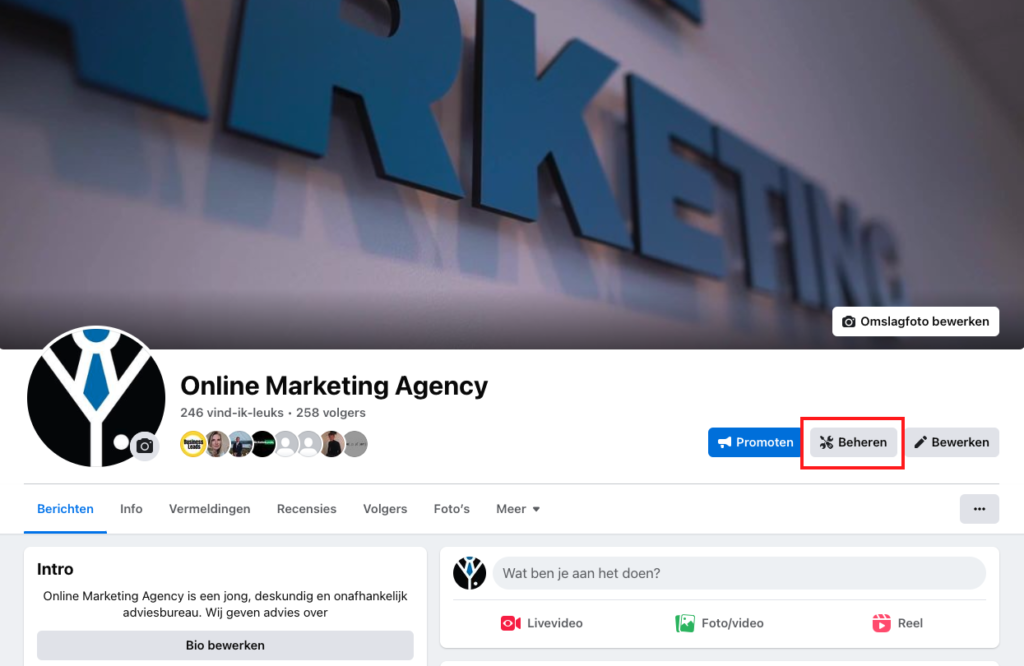
Stap 4: Klik links in het menu bij het onderdeel ‘Je tools’ op ‘Paginatoegang’.
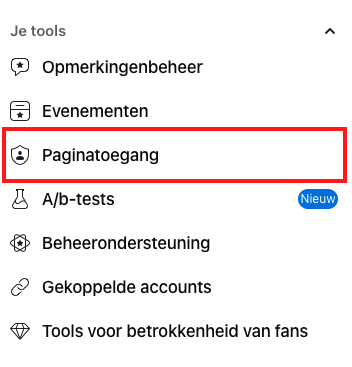
Stap 5: Klik rechts op het scherm op ‘Nieuwe gebruiker toevoegen’.
Let op: er komt een melding ‘Nieuwe toevoegen’ tevoorschijn. Hier kan je op ‘Volgende’ klikken.
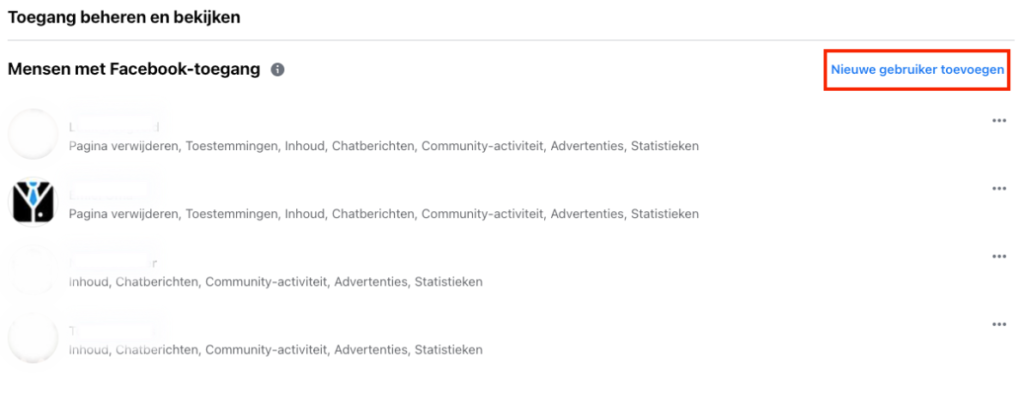
Stap 6: Vul de naam of het e-mailadres in van de persoon die je wilt toevoegen.
Let op: denk goed na over of je deze persoon volledige controle wilt geven. Een beheerder met volledige controle kan namelijk ook andere beheerders aanwijzen en verwijderen, waaronder jou! Mijn advies? Geeft nooit zomaar iemand anders de volledige controle.
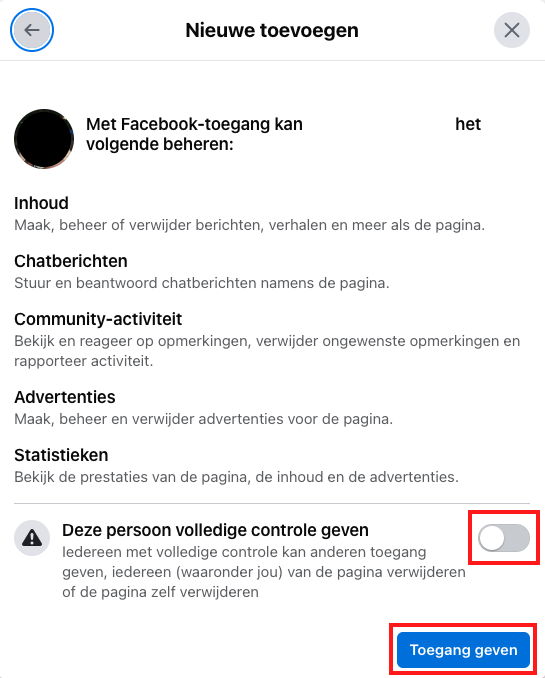
Stap 7: Klik op ‘toegang geven’ en voilà: je hebt iemand toegevoegd aan jouw zakelijke Facebookpagina.
Bonustip: mocht je een zakelijke Facebookpagina hebben, dan adviseer ik je dat de je gaat werken met de Facebook Pixel.
Het verwijderen van een beheerder van je Facebookpagina gaat ook makkelijker op de computer dan op mobiel. Dus die methode zal ik nu laten zien.
Stap 1: Ga naar de website van Facebook en log in.
Stap 2: Selecteer de Facebookpagina waarbij je iemand wilt verwijderen.
Stap 3: Zodra je op de homepagina bent klik je op de ‘Beheren’ knop.
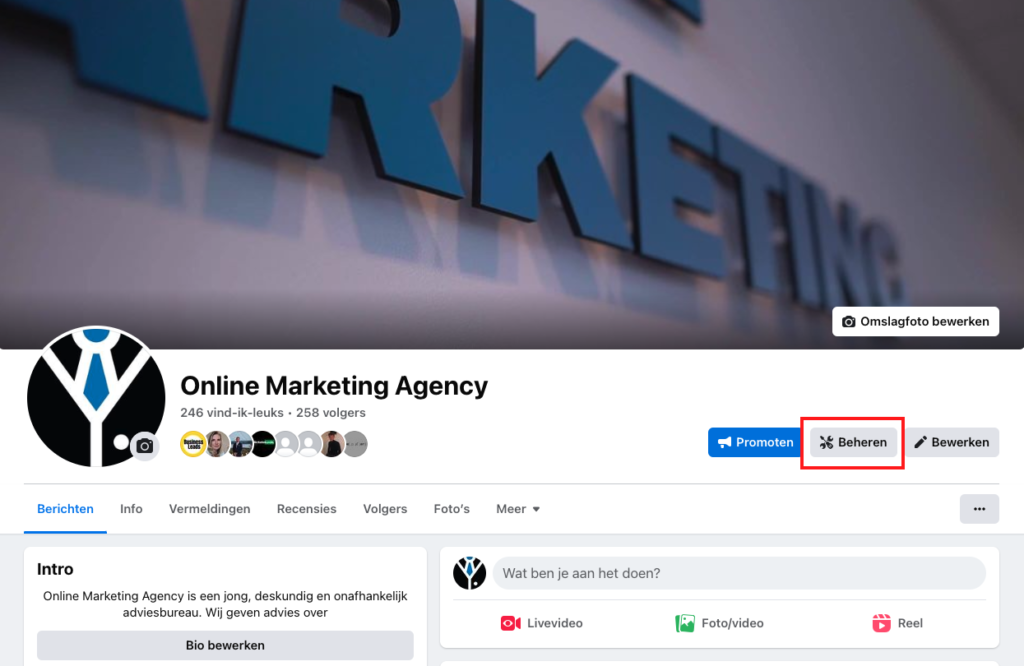
Stap 4: Klik links in het menu bij het onderdeel ‘Je tools’ op ‘Paginatoegang’.

Stap 5: Klik rechts op het scherm op de drie puntjes naast de gebruiker die je wilt verwijderen.
Stap 6: Klik op ‘Toegang intrekken’.
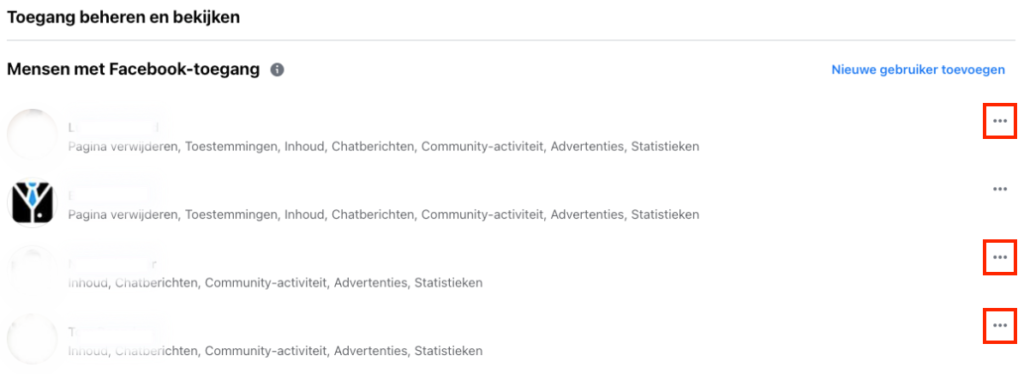
Stap 7: Voer je wachtwoord in.
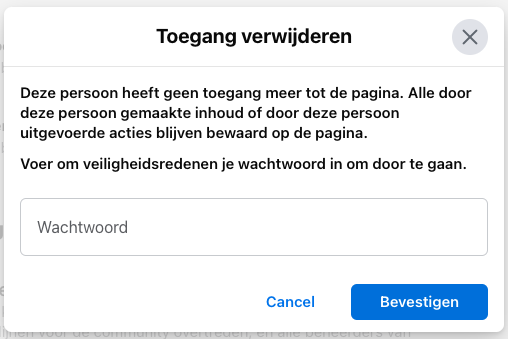
Stap 8: Klik op ‘Bevestigen’ en voilà: je hebt iemand verwijderd van jouw zakelijke Facebookpagina.
Het toevoegen van iemand aan je Facebookgroep is praktisch gelijk aan het toevoegen van iemand aan je Facebookpagina. Ik zal je weer meenemen in het proces.
Stap 1: Ga naar de website van Facebook en log in.
Stap 2: Klik linksboven op het Facebook logo.
Stap 3: Klik op de knop ‘Groepen’.
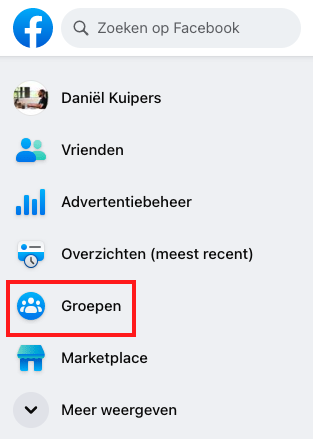
Stap 4: Selecteer de groep waarvan de leden wilt beheren.
Stap 5: Klik vervolgens op de knop ‘Leden’.
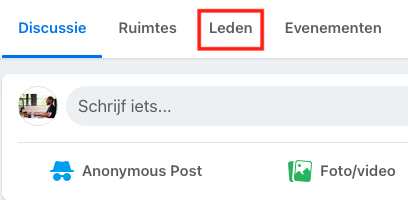
Stap 6: Klik op de knop ‘Beheerders uitnodigen’.
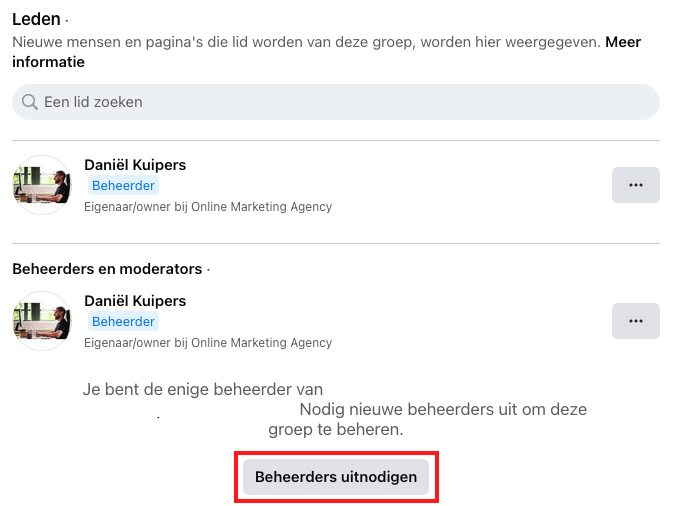
Stap 7: Type de naam van de persoon die tot beheerder wilt maken en vervolges op ‘Volgende’.
Stap 8: Nu krijg je een controle vraag of je zeker weet dat je de persoon tot beheerder wilt maken. Als je zeker bent van je zaak klik op ‘Klaar’.
Het toevoegen van iemand aan je Facebookgroep is praktisch gelijk aan het toevoegen van iemand aan je Facebookpagina. Ik zal je weer meenemen in het proces.
Stap 1: Ga naar de website van Facebook en log in.
Stap 2: Klik linksboven op het Facebook logo.
Stap 3: Klik op de knop ‘Groepen’.
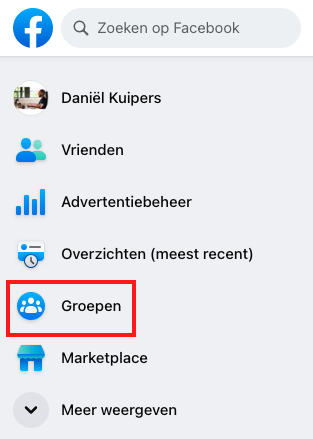
Stap 4: Selecteer de groep waarvan de leden wilt beheren.
Stap 5: Klik vervolgens op de knop ‘Leden’.
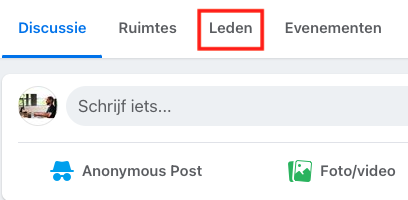
Stap 6: Klik op de drie puntjes naast de beheerder die wilt verwijderen.
Stap 7: Klik tot slot op het de knop ‘Verwijderen als beheerder’.
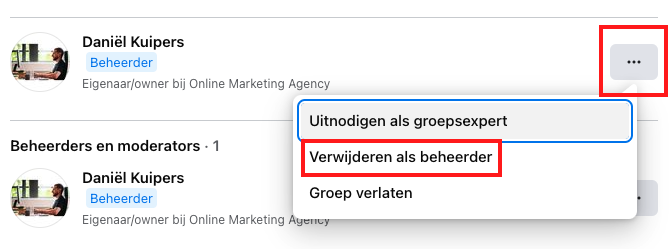
Nu we het toevoegen en verwijderen van een beheerder van je Facebookpagina en -groep hebben gehad, gaan we door naar Facebook Business Manager.
Stap 1: Ga naar de website van Facebook en log in.
Stap 2: Klik links in het menu van je homepagina op ‘Meta Business Suite’.
Let op: er zal een nieuw tabblad geopend worden.
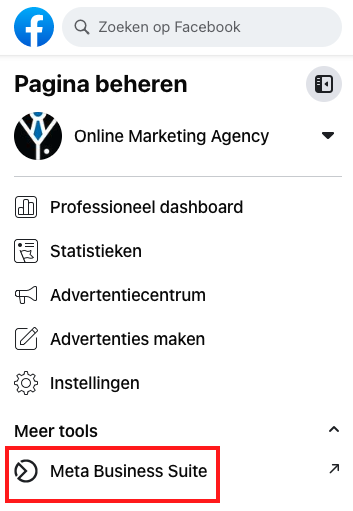
Stap 3: Klik links onderaan in het menu op het tandwiel, de ‘Instellingen’ knop.
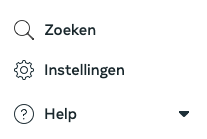
Stap 4: Klik in het menu op ‘Bedrijfsinstellingen’.
Let op: er zal wederom een nieuw tabblad geopend worden.
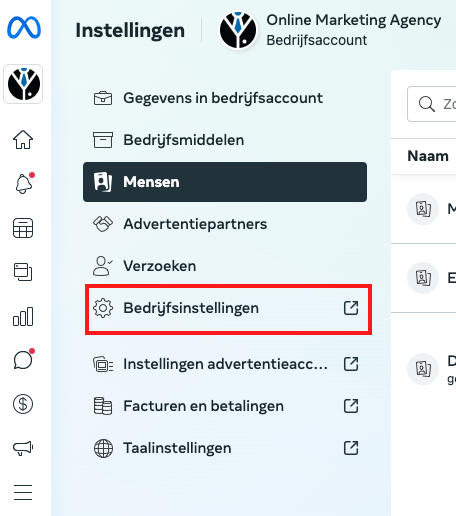
Stap 5: Klik rechtsboven op ‘Mensen toevoegen’.
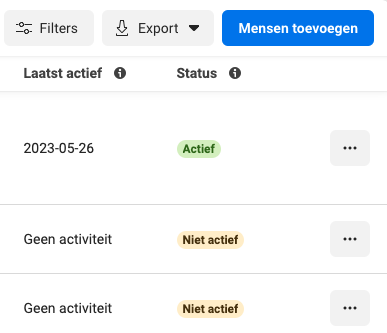
Stap 6: Vul het email adres in van de persoon die wilt toevoegen.
Stap 7: Geef aan op welk niveau ze toegang krijgen tot de pagina.
Let op: denk goed na over of je deze persoon volledige controle wilt geven. Een beheerder met volledige controle kan namelijk ook andere beheerders aanwijzen en verwijderen, waaronder jou! Mijn advies? Selecteer de basis optie en verleen nooit zomaar iemand anders de volledige controle.
Stap 8: Kies voor welke pagina je de toegang wilt geven. Dit is vooral belangrijk als je meerdere pagina’s beheert.
Stap 9: Selecteer de onderdelen waar je ze toegang voor wilt geven.
Stap 10: Klik rechtsonder op ‘Uitnodigen’.
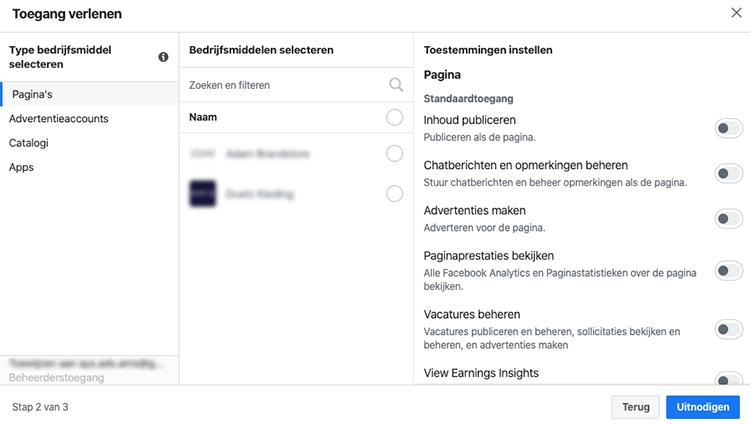
Stap 11: Klik op ‘Klaar’ en je bent … klaar.
Let op: de persoon moet nog wel eest de uitnodiging accepteren.
Nu we het toevoegen en verwijderen van een beheerder van je Facebookpagina en -groep hebben gehad, gaan we door naar Facebook Business Manager.
Stap 1: Ga naar de website van Facebook en log in.
Stap 2: Klik links in het menu van je homepagina weer op ‘Meta Business Suite’.
Let op: er zal nu ook een nieuw tabblad geopend worden.
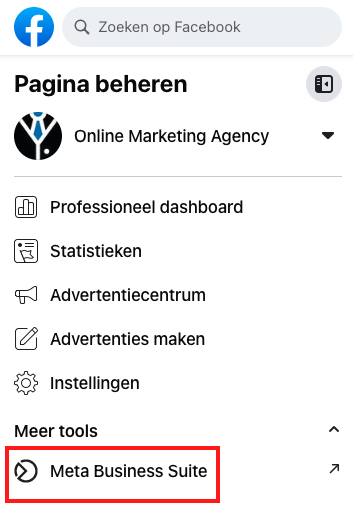
Stap 3: Klik links onderaan de pagina op het tandwiel.
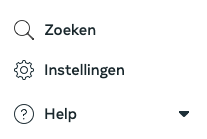
Stap 4: Klik op het nieuwe tabblad in het menu op ‘Bedrijfsinstellingen’.
Let op: er zal wederom een nieuw tabblad geopend worden.
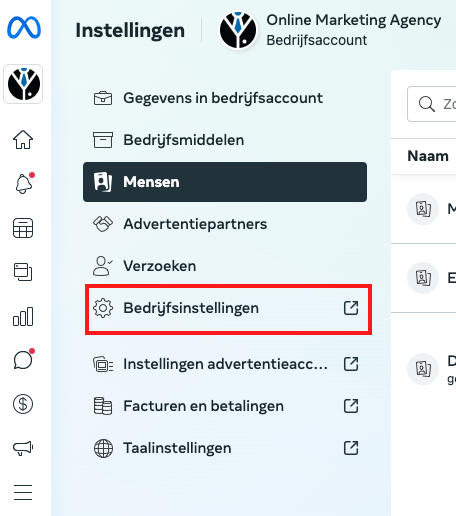
Stap 5: Klik rechts naast de personen op de drie puntjes.
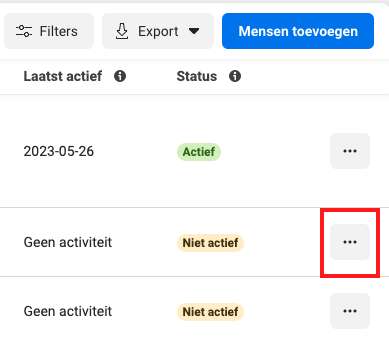
Stap 6: Vervolgens kan je op de optie ‘Verwijderen’ klikken.
En zo heb je een persoon verwijderd uit de Facebook Business Manager.
Weten hoe je je hele Facebook account verwijderd? Lees dan deze blog over het verwijderen van je Facebook.
Dit artikel is geschreven op 20 maart 2020 en geüpdatet op 26 mei 2023
Een beheerder heeft toegang tot het hele Facebookaccount. Als beheerder kun je berichten plaatsen en verwijderen, apps toevoegen, advertenties plaatsen en de paginarollen beheren. Let dus goed op voordat je iemand beheerder maakt. Deze persoon kan namelijk andere beheerders aanwijzen.
Iemand beheerder maken van de Facebookpagina is zo geregeld! Ga in het Facebookaccount naar “pagina’s beheren” en open vervolgens de instellingen. Ga naar “paginarollen” en vul vervolgens de naam of het e-mailadres is van de persoon die je wilt toevoegen. Selecteer een rol voor die persoon.
Iemand beheerder maken in je Facebookgroep is redelijk eenvoudig. Open het menu en ga naar ‘groepen beheren’. Ga in de ledenlijst op zoek naar het lid dat beheerder moet worden en geef dit lid deze rol.
Om een beheerder uit een Facebookgroep te verwijderen ga je naar “pagina’s beheren”. Open vervolgens de instellingen van de pagina en klik op paginarollen. Zoek het lid op die beheerder is en verwijder deze persoon. Het enige wat je nodig hebt is het wachtwoord van het account.
Om een beheerder uit een Facebookgroep te verwijderen ga je naar de instellingen van de pagina en kijk je onder paginarollen. Het enige wat je nodig hebt om een beheerder te verwijderen is het wachtwoord van het Facebookaccount.
13 reacties op “Handleiding: Beheerder toevoegen en verwijderen van je Facebookpagina, groep en Business Manager”
Hallo Daniel, ik ben via internet op jouw website terecht gekomen.
Ik hoop dat je mij kunt helpen met de volgende vraag.
Mijn collega probeert mij toe te voegen als beheerder op de “werk” pagina van Facebook. deze pagina is gekoppeld aan haar persoonlijke account. Ik ben vrienden met haar en ik heb de pagina geliked.
In de uitnodiging staat een melding, wachten op acceptatie, zelf krijg ik geen melding dat ik uitgenodigd ben. We hebben dit eerder al geprobeerd met “redacteur”
Weet jij of dit aan mijn account ligt? of kunnen er maar een maximum aantal beheerders/redacteurs zijn? Er staan nu namelijk twee beheerders op en één redacteur.
Graag hoor ik even van je
Twee beheerders moet zeker kunnen! Als dit niet lukt, dan is dat een probleem binnen Facebook. Dit komt helaas vaker voor en kunnen wij je niet bij helpen helaas.
Hallo Daniël.
Wij hebben hetzelfde probleem. Ik zou beheerder moeten worden, ben uitgenodigd, maar kan die uitnodiging nergens vinden ????. Enig idee waar die uitnodiging is?
Betekent jouw bovenstaande antwoord dat dit iets is, dat blijkbaar niet op te lossen is? Dan zou een hele nieuwe site maken, de enige oplossing zijn en dat willen we juist zien te vermijden ????.
Gr. Yvonne Bochman
Weet je inmiddels al waar het aan ligt Grietje? Ik loop tegen hetzelfde probleem aan iemand wil mij beheerder maken maar ik zie de uitnodiging niet. Er staat bij in behandeling. Heb alles geprobeert maar kom er niet uit. Vriendelijke groet, Liane
Vervolg op mijn bovenstaande opmerking. Inmiddels is het wel gelukt: ik ben nu beheerder via de volgende stappen:
Home
Instellingen privacy
Instellingen
Nieuwe paginaervaring
Toevoegen persoon.
Misschien heeft FB iets aangepast inmiddels, maar hoe dan ook….. Het is gelukt en misschien heeft iemand anders hier ook wat aan ????
Beste,
Ik heb mezelf per ongeluk van beheerder naar adverteerder gewisseld omdat ik mijn vriendin ook beheerder wou maken
Zij heeft er geen melding van gekregen en nu heeft mijn pagina geen beheerder
Ik kan letterlijk vrij weinig nog met mijn pagina
Hoe kan ik mezelf weer terug zetten als beheerder
Via pagina rollen wilt het helaas niet lukken omdat ik dus geen beheerder ben 🙁
Is er nog iets wat ik kan doen?
Dat wordt lastig! Je kan proberen contact op te nemen met Facebook, maar de kans dat dat lukt is extreem klein.
het is toch gek dat er totaal geen contact met facebook te krijgen is, ze weten je wel te blokkeren als je in hun of een ander zijn ogen iets fout plaats.
wij hebben een pagina zonder een beheerder en willen graag weer de regie, wie kan ons helpen
Hoi, ongeveer 10 jaar geleden heb ik via mijn FB account een FB groep aangemaakt, dan heb ik 2 andere mensen beheerder gemaakt die ik nu ervan wil verwijderen. Met 1 persoon is dat gelukt maar de 2de persoon kan ik niet verwijderen zonder dat hij dit aanvaard (wat hij niet doet).
Is er een oplossing om toch die persoon te kunnen verwijderen zonder dat hij dat moet aanvaarden ?
Is het probleem misschien dat er steeds 2 beheerders moeten zijn ?
Vriendelijke groet, Berre
Beste, ik heb een pagina gemaakt waar ik mijn partner medebeheerder van wou maken. ik heb deze een uitnodiging gestuurd maar zij ontvangt geen melding om het goed te keuren. Waar kan zij dit doen?
MVG
Jenny
Dag,
Ik Starte een groep op Facebook, dus ik ben beheerster.
Als ik mijn moderator ook beheerder mee maak van mijn groep,
Kan deze mij dan verwijderen als beheerster van mijn groep?
Dank u vriendelijk voor uw tijd.
Nee, dat kan die persoon dan niet doen!
Hoi,
Ik zelf niet meer beheerder zijn van mijn bedrijfspagina omdat ik het bedrijf verkocht heb. De nieuwe eigenaresse is al beheerder maar hoe krijgen we nu mij eruit als eigenaar? Aangezien het bedrijf gekoppeld is aan mijn prive-account?
Alvast heel erg bedankt voor uw hulp!